Революционизирайте анализа на данни: Интегрирайте ChatGPT към Excel за по-интелигентни прозрения
В днешния забързан свят, управляван от данни, ефективността и иновациите в анализа на данни са от първостепенно значение. Един значителен скок в тази посока е интегрирането на AI инструменти с традиционни приложения за обработка на данни като Microsoft Excel. Kutools AI помощник стои в челните редици на тази интеграция, предлагайки безпроблемен начин за комбиниране на аналитичната мощ на ChatGPT с гъвкавостта на Excel. Това ръководство се гмурка в какво Kutools AI помощник е, предимствата му пред стандартния ChatGPT и изчерпателна инструкция за това как да го използвате за по-интелигентни данни в Excel.

Защо да използвате Kutools AI Aide вместо ChatGPT?
Как да използвате Kutools AI Aide в Excel?
- Стъпка 1: Инсталирайте Kutools AI Aide
- Стъпка 2: Активирайте Kutools AI Aide
- Стъпка 3: Конфигурирайте настройките на Kutools AI Aide
- Стъпка 4: Използвайте Kutools AI Aide в Excel
Някои примери за използване на Kutools AI Aide
- Пример 1: Изпълнете операцията и получете резултата интелигентно
- Пример 2: Генериране на персонализирани формули
- Пример 3: Създаване на дефинирана от потребителя функция
- Пример 4: Създаване на VBA код
- Пример 5: Анализирайте данни и генерирайте диаграми
- Пример 6: Извикване на функции на Kutools (300+ удобни функции)
- Допълнителни общи изисквания (превод, разбор на функции...)
Видео: Интегрирайте ChatGPT към Excel за по-интелигентни прозрения - Kutools AI Aide
Какво е Kutools AI Aide?
Kutools за Excel
Увеличава Excel с 300+
Мощни функции
Kutools AI помощник, щателно изработен от ExtendOffice, е една от 300+ разширени функции на Kutools за Excel. Той интегрира възможностите на изкуствения интелект, по-специално ChatGPT на OpenAI, директно в Microsoft Excel. Той действа като мост между най-модерните езикови модели на AI и средата на електронни таблици на Excel, позволявайки на потребителите да извършват сложен анализ на данни, да генерират код, да създават персонализирани формули и много повече, използвайки обработка на естествен език.
Защо да използвате Kutools AI Aide вместо ChatGPT?
ChatGPT предоставя увлекателен интерфейс за чатбот, идеален за изучаване и изследване на възможностите на GPT. По-голямата част от вашата работа обаче вероятно се разгръща в реални редактори на документи като Excel, където се намират вашите данни. Отключването на пълния потенциал на вашите работни процеси в Excel става безпроблемно с Kutools AI Aide, подобрение в сравнение с конвенционалния интерфейс ChatGPT. Тази мощна интеграция не само рационализира манипулирането на вашите данни в рамките на Microsoft Excel, но също така предлага набор от предимства, пригодени за повишаване на производителността и сътрудничеството:
|
|
|
|
|
|
Как да използвате Kutools AI Aide в Excel?
По-долу е ръководство стъпка по стъпка за настройка и използване на Kutools AI Aide за подобряване на вашите задачи за анализ на данни в Excel:
Стъпка 1: Инсталирайте Kutools AI Aide
Отидете в Страница за изтегляне за да изтеглите Kutools за Excel, след това стартирайте инсталационния файл и следвайте подканите за инсталиране Kutools за Excel.
Стъпка 2: Активирайте Kutools AI Aide
- След инсталиране на Kutools за Excel, три нови раздела – Kutools, Kutools плюс намлява Kutools AI се показват на лентата.
- След това кликнете върху Kutools AI > AI помощник, вижте екранна снимка:

- A Kutools AI помощник прозорецът се показва отдясно на файла на Excel.
- Има четири команди в панела, както можете да видите.
- В долната част има поле за чат, където можете да въведете всеки въпрос, който искате да зададете.


Стъпка 3: Конфигурирайте настройките на Kutools AI Aide
в Kutools AI помощник панел, щракнете върху  за да отворите Задайте Kutools AI Aide диалогов прозорец:
за да отворите Задайте Kutools AI Aide диалогов прозорец:
- Копирайте и поставете вашия OpenAI API ключ в текстовото поле;
- След това изберете gpt модела (gpt-4-турбо, gpt-3.5-турбо) имате нужда. Тук препоръчваме да използвате gpt-4-турбо; (GPT-4, оборудван с широки общи познания и специализирана експертиза, може да разбере сложни инструкции, дадени на естествен език, и да реши точно предизвикателни проблеми.)
- Накрая кликнете върху OK бутон.

- Тогава Kutools за Excel изскача поле за подкана, за да ви напомни, че API ключът е зададен успешно. И след това щракнете OK бутон. Вижте екранна снимка:

- Ако все още нямате OpenAI API ключ, можете да създадете и получите съответния API ключ от този уебсайт:
https://platform.openai.com/api-keys - За да научите подробностите за получаване на OpenAI API ключ стъпка по стъпка, моля, вижте тази връзка:
https://www.extendoffice.com/documents/excel/7435-get-openai-api-key.html - За точни цени на AI модели като GPT-4 или gpt-3.5-turbo, използвани в ChatGPT, предлагам да проверите страницата с цените за AI модели на уебсайта на OpenAI. Там ще намерите подробна информация за разходите и опции за конкретните модели, които търсите.
https://openai.com/pricing
Стъпка 4: Използвайте Kutools AI Aide в Excel
След като зададете API ключа, сега можете да започнете да взаимодействате с AI, за да изпълнявате различни задачи. Например, тук ще маркирам всеки следващ ред от избрания диапазон със светло син цвят.
- Изберете диапазона от данни, който искате да анализирате или манипулирате с Kutools AI Aide, след това въведете вашето изискване в полето за чат и щракнете върху
 бутон или натиснете Въведете ключ за изпращане на въпроса. Вижте екранна снимка:
бутон или натиснете Въведете ключ за изпращане на въпроса. Вижте екранна снимка:
- След като анализирате, щракнете Изпълнение бутон за бягане. Kutools AI Aide ще обработи вашата заявка с помощта на AI и ще върне резултатите директно в Excel. Вижте демонстрацията по-долу:

- Ако резултатът не отговаря на вашите очаквания, просто щракнете върху незадоволен бутон. След това Kutools AI Aide ще генерира подробно ръководство стъпка по стъпка, съобразено с вашите нужди. Вижте екранна снимка:

- След като получите анализа, ако решите да не продължите, моля, щракнете върху Отказ, за да отмените чата.
 : Щракването върху тази икона ще покаже хронологията на търсенията. Можете да щракнете Изчистване на хронологията за да изтриете изброените истории.
: Щракването върху тази икона ще покаже хронологията на търсенията. Можете да щракнете Изчистване на хронологията за да изтриете изброените истории.
 : Щракването върху тази икона ще се върне към началната страница на този панел Kutools AI Aide.
: Щракването върху тази икона ще се върне към началната страница на този панел Kutools AI Aide. : Щракването върху тази икона ще отвори Задайте Kutools AI Aide диалогов прозорец, където можете да промените настройките на Kutools AI Aide.
: Щракването върху тази икона ще отвори Задайте Kutools AI Aide диалогов прозорец, където можете да промените настройките на Kutools AI Aide.
Някои примери за използване на Kutools AI Aide
Kutools AI Aide предлага широк набор от функционалности за подобряване на вашето изживяване в Excel, правейки сложните задачи по-прости и по-ефективни. Ето подробен преглед на някои примери за това как можете да използвате Kutools AI Aide:
Пример 1: Изпълнете операцията и получете резултата интелигентно
Kutools за Excel
Увеличава Excel с 300+
Мощни функции
Kutools AI Aide може да автоматизира и интелигентно да изпълнява операции в Excel. Например, можете да поискате от него да обобщи голям набор от данни, да намери корелации или да идентифицира тенденции и той ще обработи заявката и ще ви предостави кратки резултати, спестявайки ви време и усилия за ръчен анализ.
Например, искам да идентифицирам и подчертая разликите между две колони с данни.
- В полето за чат, моля, въведете следния текст:
„Моля, идентифицирайте и подчертайте разликите между данните в A2:A16 и C2:C10:“ - След това кликнете върху Изпрати бутон или натиснете Въведете ключ. След анализа щракнете върху Изпълнение бутон, за да продължите. Kutools AI Aide ще обработи вашата заявка с помощта на AI и ще достави резултатите директно в Excel. Вижте демонстрацията по-долу:

Пример 2: Генериране на персонализирани формули
Създаването на персонализирани формули може да бъде досадна задача, особено за сложни изчисления. С Kutools AI Aide можете да генерирате тези формули без усилие. Като просто опише желаното изчисление, Kutools AI Aide ще генерира подходящата формула на Excel за вас, готова за използване във вашия работен лист.
Например, искам да изчисля плащането на месец въз основа на годишния лихвен процент, общата сума на кредита и срока на кредита в таблицата.
- В полето за чат, моля, изяснете въпроса си като следния текст:
„Клетка B1 съдържа годишния лихвен процент, клетка B2 срока на заема, а клетка B3 общата сума на заема. Моля, помогнете ми да създам формула за изчисляване на сумата на плащане на месец:“ - След това кликнете върху Изпрати бутон или натиснете Въведете ключ. След анализа копирайте дадената формула в клетка, в която искате да изведете месечната вноска. И след това натиснете Въведете ключ за получаване на резултата:

Пример 3: Създаване на дефинирана от потребителя функция
Дефинираните от потребителя функции (UDF) в Excel позволяват на потребителите да създават персонализирани функции, които могат да извършват конкретни изчисления или задачи, съобразени с техните уникални изисквания. С Kutools AI Aide, процесът на създаване на тези UDF е значително опростен, което позволява на потребителите да използват силата на AI, за да автоматизират и рационализират своите задачи в Excel. Ето подробен поглед върху това как можете да създавате UDF с Kutools AI Aide.
Например, тук ще преброя клетки с червен шрифт, като използвам дефинирана от потребителя функция.
- В полето за чат, моля, изяснете въпроса си като следния текст:
„Моля, създайте дефинирана от потребителя функция за преброяване на броя клетки с червен шрифт в диапазон A1:E10:“ - След това кликнете върху Изпрати бутон или натиснете Въведете ключ. След анализа Kutools AI Aide ще интерпретира вашата заявка и ще генерира съответния VBA код за UDF, предоставяйки подробни стъпки за неговото внедряване.

- След това просто трябва да следвате инструкциите, предоставени от Kutools AI Aide, за да постигнете желания резултат.
Пример 4: Създаване на VBA код
За тези, които трябва да автоматизират задачи в Excel, но нямат умения за програмиране, Kutools AI Aide може да генерира VBA код въз основа на описателни инструкции. Тази функция преодолява пропастта между непрограмистите и разширените възможности за автоматизация на Excel, позволявайки персонализирани решения за автоматизация.
Например, искам да получа списък с имена на файлове в папка в работния лист.
- В полето за чат, моля, изяснете въпроса си като следния текст:
„Моля, създайте VBA код, за да изброите всички имена на файлове от папка в работен лист“ - След това кликнете върху Изпрати бутон или натиснете Въведете ключ. След анализа Kutools AI Aide ще интерпретира вашата заявка и ще генерира съответния VBA код, предоставяйки подробни стъпки за неговото внедряване.

- След това просто трябва да следвате инструкциите, предоставени от Kutools AI Aide, за да постигнете желания резултат.
Пример 5: Анализирайте данни и генерирайте диаграми
Kutools AI Aide извежда анализа на данни на следващото ниво, като не само анализира набори от данни, но и генерира изчерпателни диаграми. Тази двойна функционалност осигурява визуално представяне на данните, което улеснява тълкуването и ефективното представяне на констатациите.
Например, искам да анализирам диапазона от данни и да генерирам съответна диаграма.
- Изберете диапазона от данни, който искате да анализирате, и създайте диаграма. След това въведете заявката за анализ, както е показан следният текст:
„Анализиране на избраните данни и създаване на диаграма:“ - След това кликнете върху Изпрати бутон или натиснете Въведете ключ. След анализа щракнете върху Изпълнение бутон, за да продължите. Kutools AI Aide ще обработи данните въз основа на вашата заявка, ще извърши анализа и автоматично ще създаде диаграма, вижте демонстрацията по-долу:

Пример 6: Извикване на функции на Kutools (300+ удобни функции)
Kutools за Excel включва над 300 удобни функции и с Kutools AI Aide потребителите могат лесно да имат достъп и да използват тези функции. Тази интеграция позволява по-динамично и интелигентно използване на обширния набор от инструменти на Kutools, подобрявайки цялостната функционалност на Excel.
Ако Kutools може да изпълни вашите изисквания, AI асистентът ще активира точно съответната функция, за да ви помогне да постигнете целите си.
Например, ако трябва да шифровате конкретни клетки, Kutools AI Aide ще предложи Шифроване на клетки функция, като използва съществуващите възможности в рамките на Kutools.
- Изберете диапазона от данни, който искате да шифровате. След това въведете следния показан текст:
„Шифроване на избраните клетки:“ - След това кликнете върху Изпрати бутон или натиснете Въведете ключ. Kutools AI Aide анализира вашата заявка и идентифицира съответната функция на Kutools, която отговаря на вашите нужди. След това щракнете върху Изпълнение бутон за извикване на тази функция. Вижте демонстрацията по-долу:
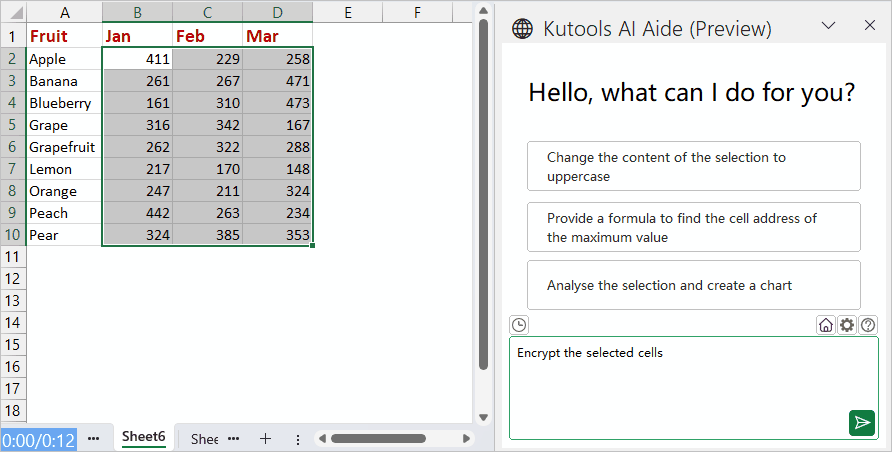
Допълнителни общи изисквания (като превод, анализ на функция)
Kutools AI Aide също се грижи за общи нужди като превод и разбор на функции, между другото. Това го прави универсален инструмент, който се адаптира към различни потребителски изисквания, улеснявайки по-ефективното и цялостно използване на Excel.
Например, ако трябва да преведа някакво съдържание на френски.
- В полето за чат, моля, въведете командата за превод, последвана от съдържанието, което искате да преведете.
Моля, преведете следното съдържание на френски: (вашето съдържание)” - След това кликнете върху Изпрати бутон или натиснете Въведете ключ. Kutools AI Aide ще преведе текста на френски, както ви е необходимо. Вижте демонстрацията по-долу:

- След това можете да копирате и поставите преведения текст където искате.
Полезни съвети за използване на Kutools AI Aide
Ефективното използване на Kutools AI Aide може значително да подобри вашата производителност в Excel. Ето няколко полезни съвета, които ще ви помогнат да се възползвате максимално от този мощен инструмент:
- 🎯 Бъдете конкретни с исканията:
- Когато взаимодействате с Kutools AI Aide, бъдете ясни и конкретни относно това, от което се нуждаете. Подробните подкани ще доведат до по-точни и полезни отговори.
- ???? Използвайте подходяща терминология:
- Използвайте правилната терминология, когато се позовавате на функции или характеристики на Excel. Тази прецизност гарантира, че вашите запитвания се разбират правилно и предоставените решения са на място.
- ???? Разгледайте разширените функции:
- Не се ограничавайте до основните функции. Разгледайте как Kutools AI Aide може да помогне с по-усъвършенствани задачи на Excel, като създаване на персонализирани формули, анализиране на данни или генериране на изчерпателни отчети.
- 🔨 Разбийте сложни задачи:
- Ако имате работа със сложна задача на Excel, помислете дали да я разделите на по-малки, управляеми подзадачи. Този подход може да опрости процеса на решаване на проблеми и да улесни ефективното справяне с всяка част.
- 💾 Редовни архиви:
- Винаги запазвайте и архивирайте вашите Excel файлове, преди да приложите значителни промени, особено тези, предложени от AI инструменти. Тази практика предпазва вашите данни от загуба или грешки.
- 🔄 Редовни актуализации:
- Поддържайте Kutools и AI Aide актуализирани до най-новата версия. Новите актуализации често включват подобрени възможности на AI, допълнителни функции и подобрения в производителността.
- ✅ Проверете предложенията на AI:
- Докато Kutools AI Aide може да предложи ценна помощ, винаги проверявайте точността на неговите предложения, особено когато работите с критични или чувствителни данни в Excel. Гарантирането на надеждността на предоставените решения е от решаващо значение за ефективното управление на данните.
- 🤹♂️ Практика и търпение:
- Като всеки инструмент, да станеш опитен с Kutools AI Aide изисква практика. Експериментирайте с различни характеристики и функции, за да изградите своята увереност и опит.
Следните инструменти могат значително да ви спестят време и пари, кой е подходящ за вас?
Таб на Office: Използване на удобни раздели във вашия офис, като начина на Chrome, Firefox и New Internet Explorer.
Kutools за Excel: Повече от 300 разширени функции за Excel 2021, 2019, 2016, 2013, 2010, 2007 и Office 365.
Kutools за Excel
Функционалността, описана по-горе, е само една от 300 мощни функции на Kutools за Excel.
Проектиран за Excel(Office) 2021, 2019, 2016, 2013, 2010, 2007 и Office 365. Безплатно изтегляне и използване за 30 дни.
- Последна актуализация на .
